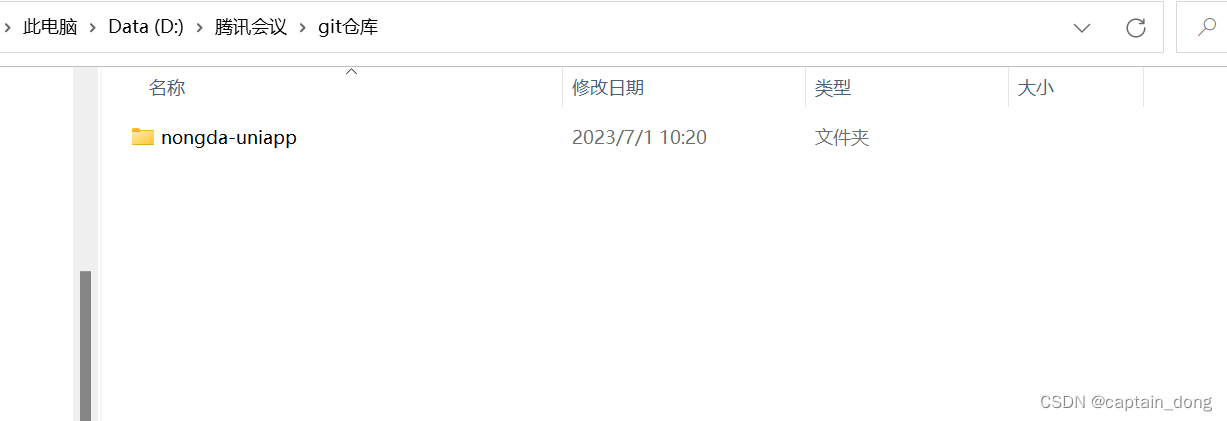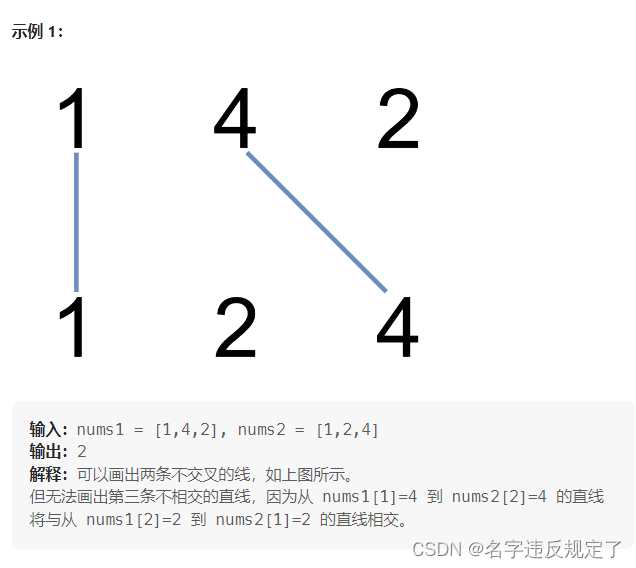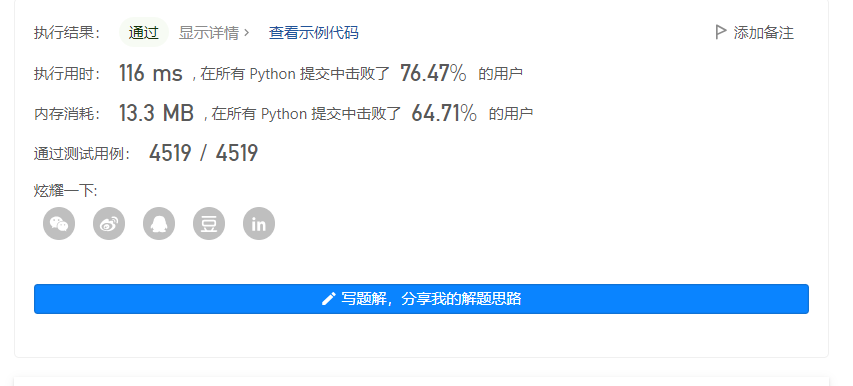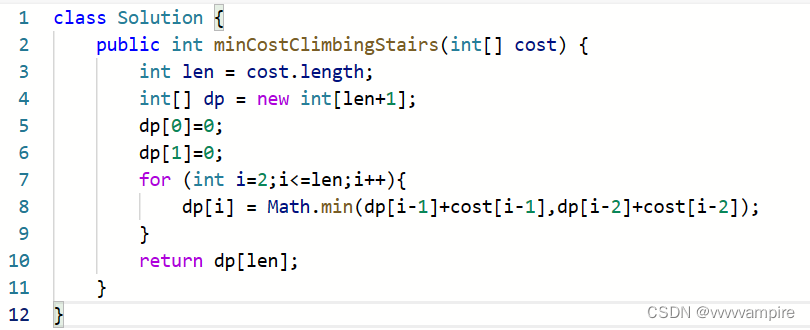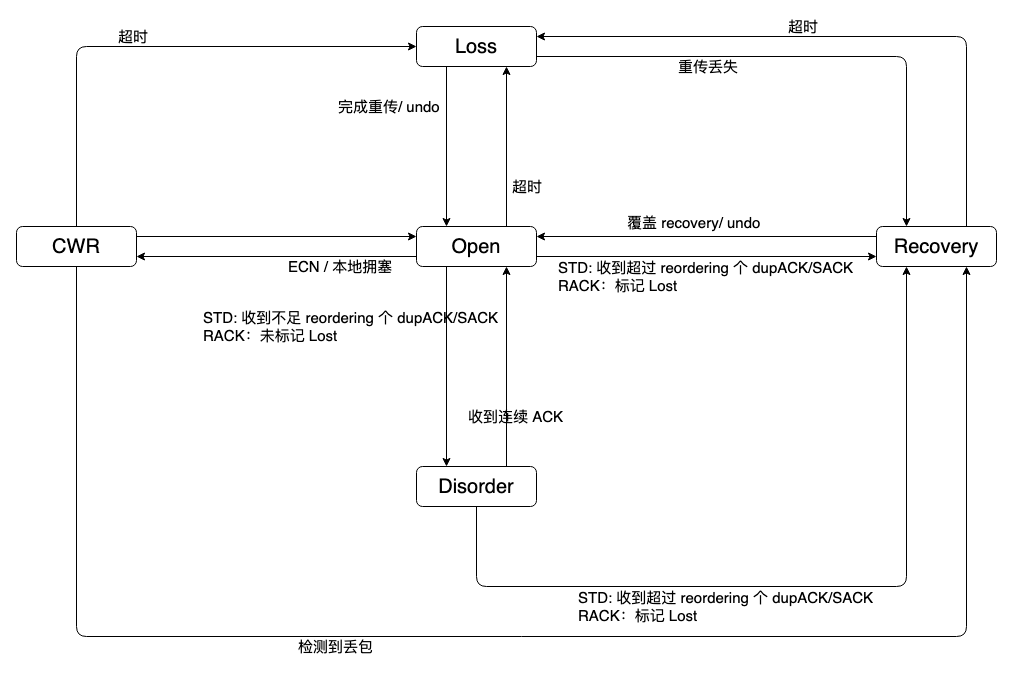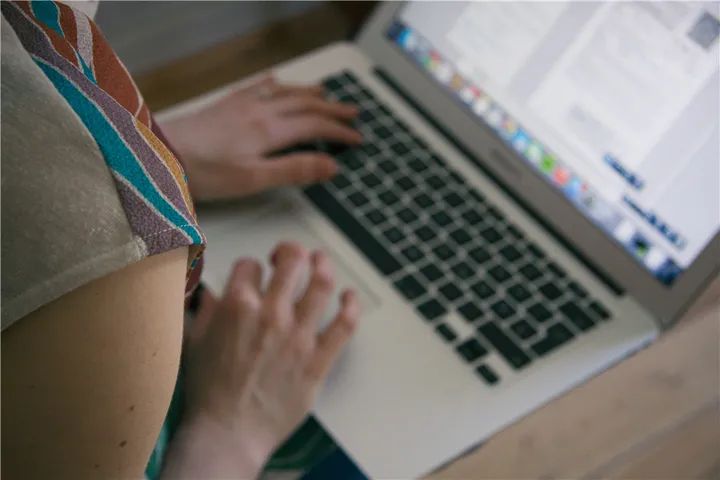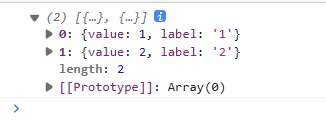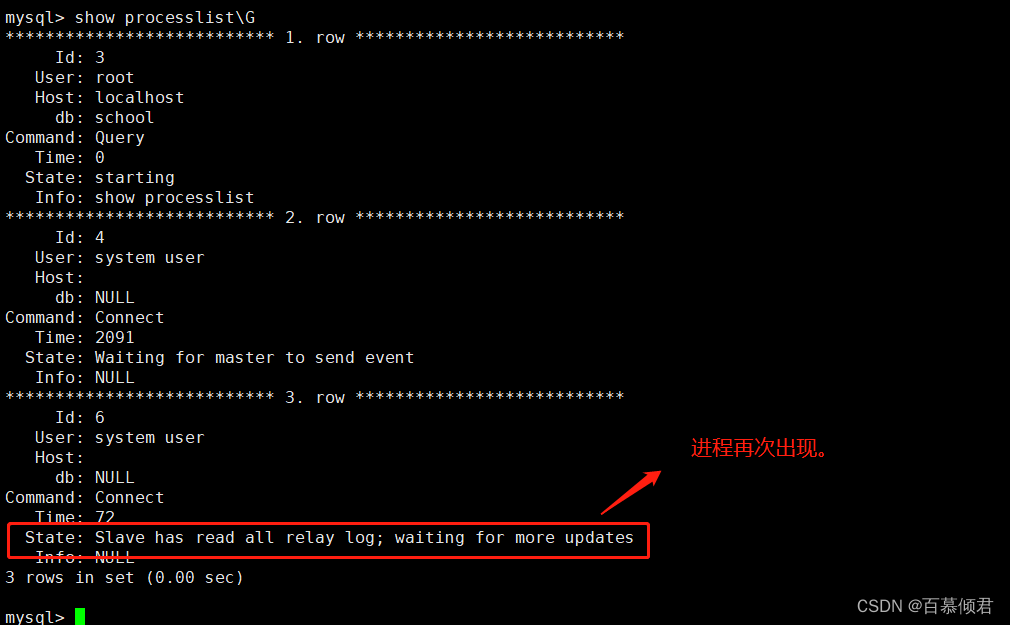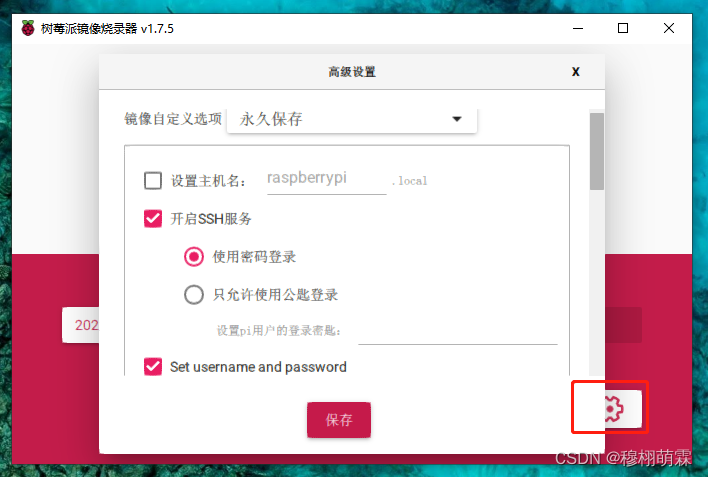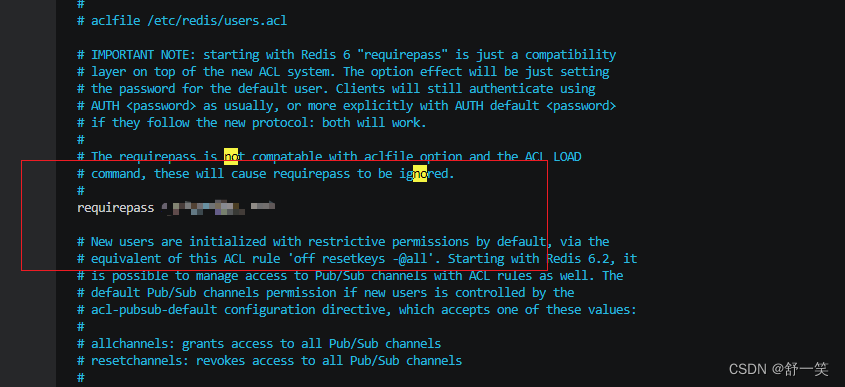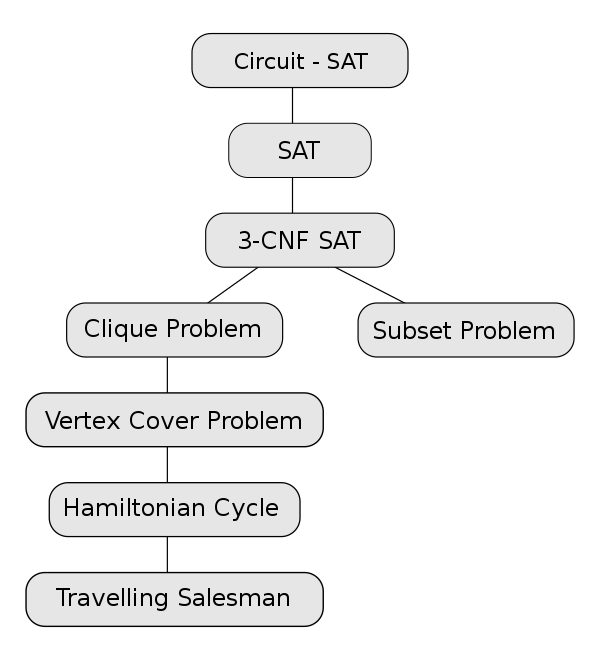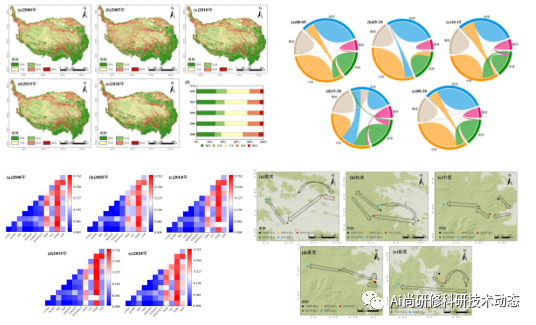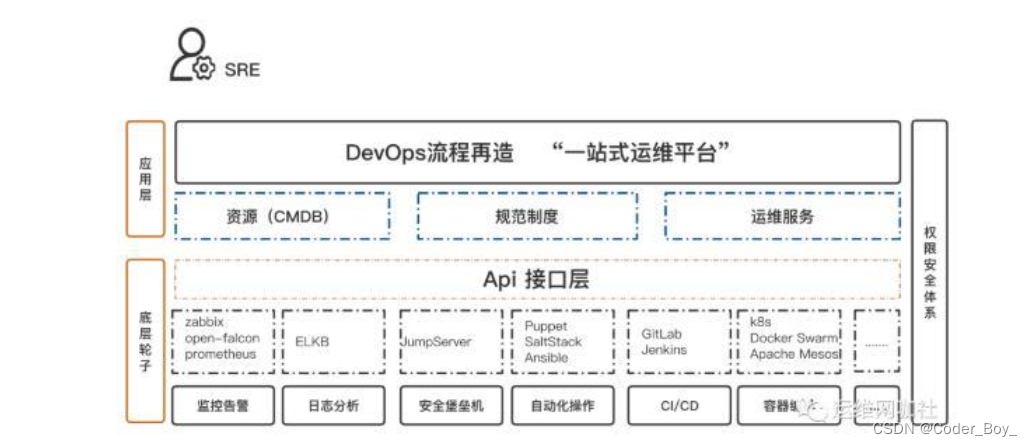Revit中明细表的作用非常大,项目中的数据归类整理及统计都离不开它,今天给大家分享一下如何在Revit中进行明细表标准的导出及导入,减少在实际项目中的重复性工作。
1、首先在Revit中新建一个项目文件,在平面视图中随便画几条管道,如图所示。
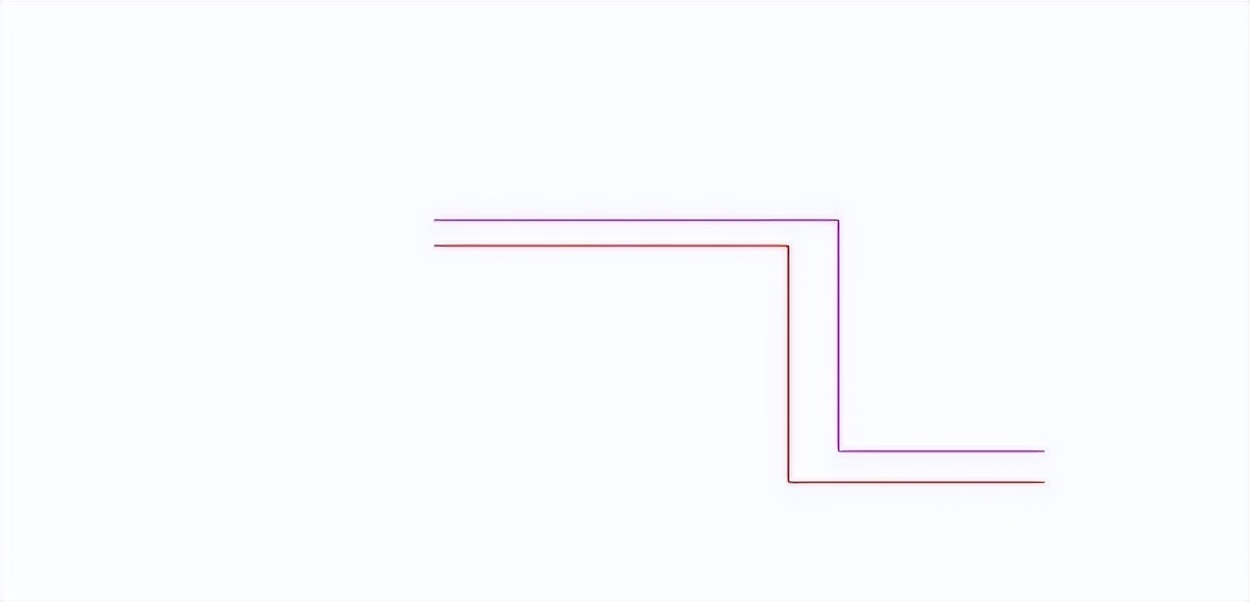
2、按照要求的明细表标准来创建和设置的明细表。
选择“明细表/数量”,单击右键选择“创建明细表/数量”,弹出“新建明细表”对话框,类别选择“管道”,点击“确定”,即创建出管道明细表。
如图所示:
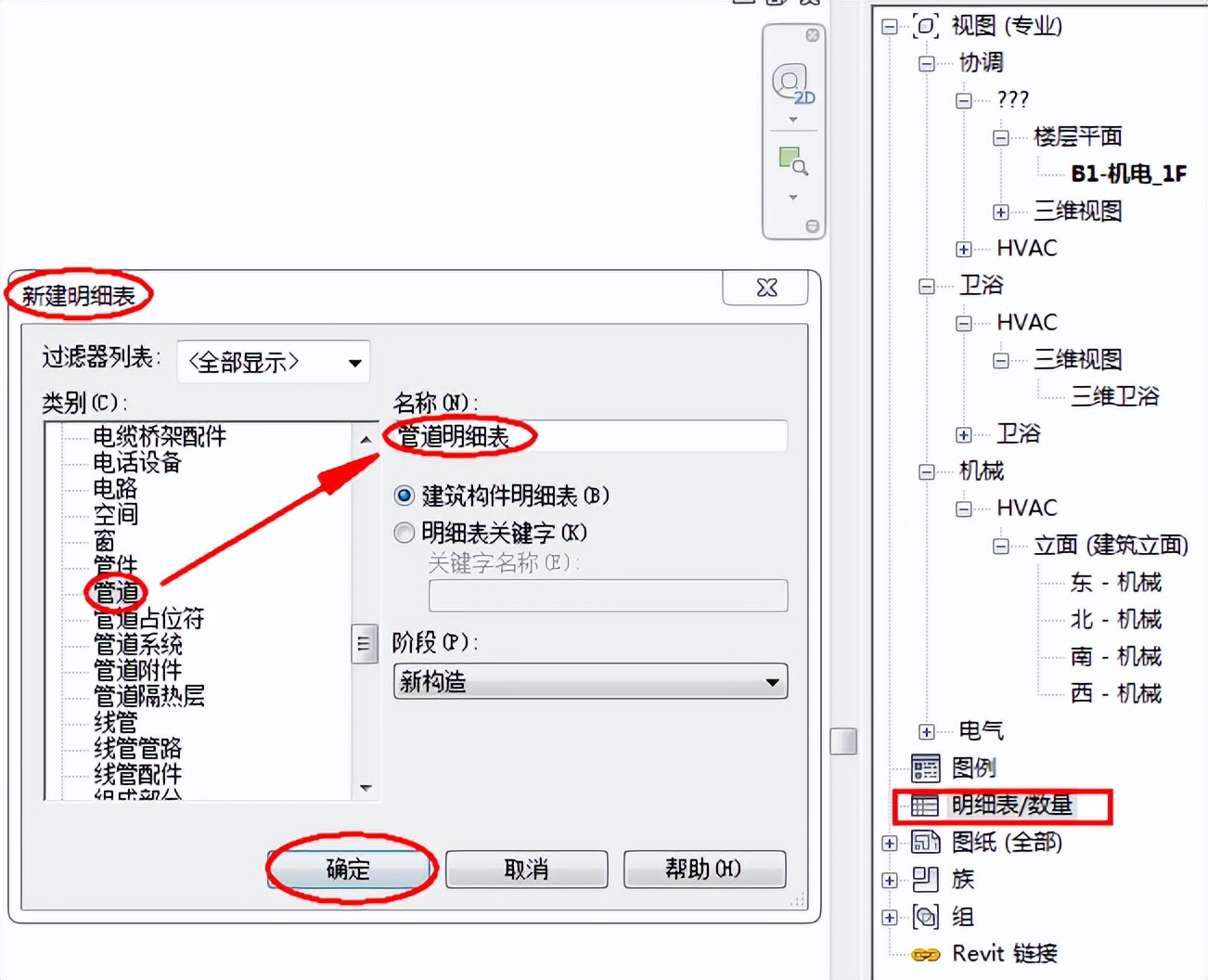
在“明细表属性”对话框中设置要求的“字段”、“排序/成组”和“格式”。
如图所示:
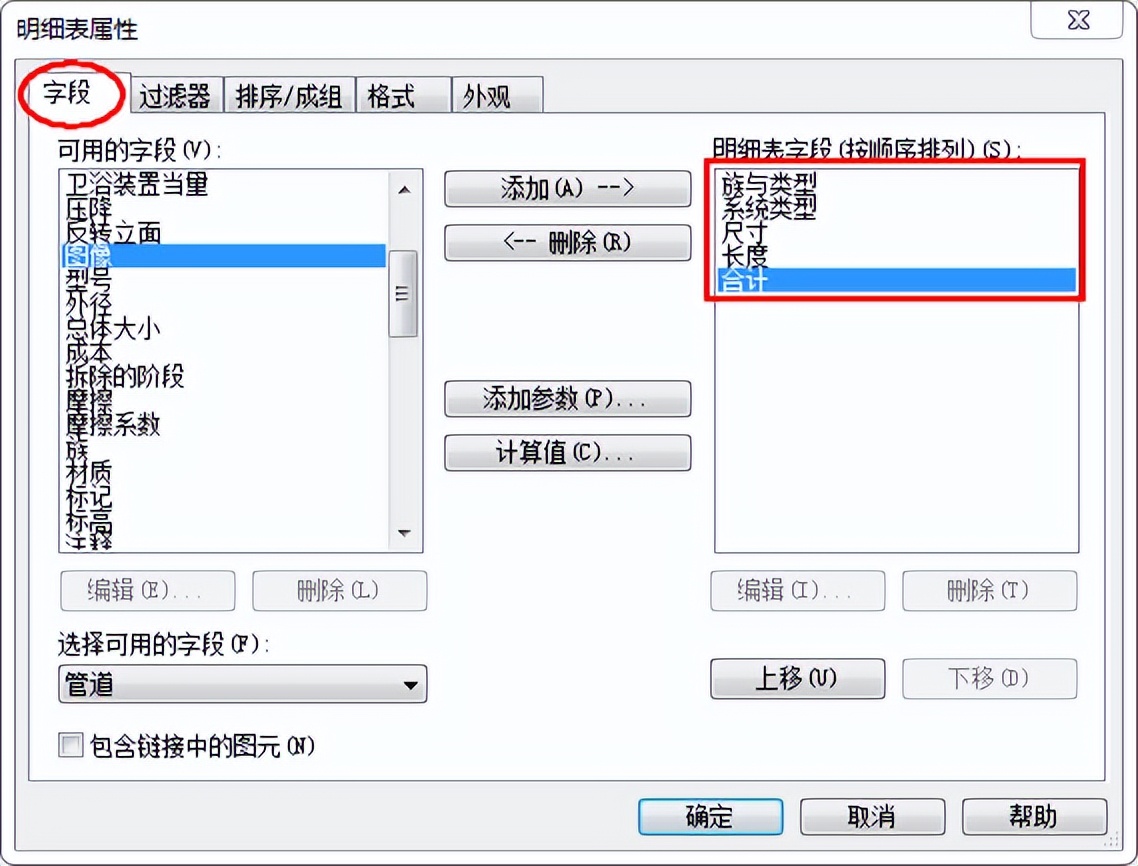
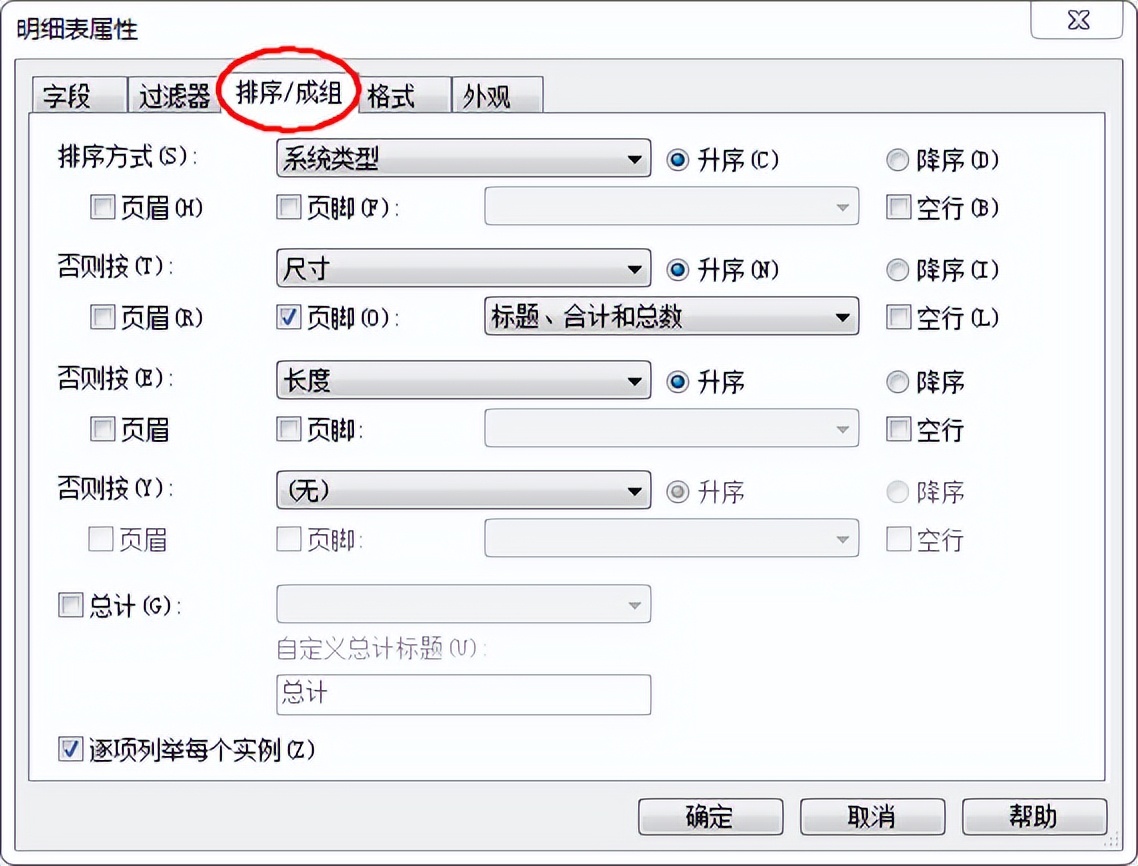
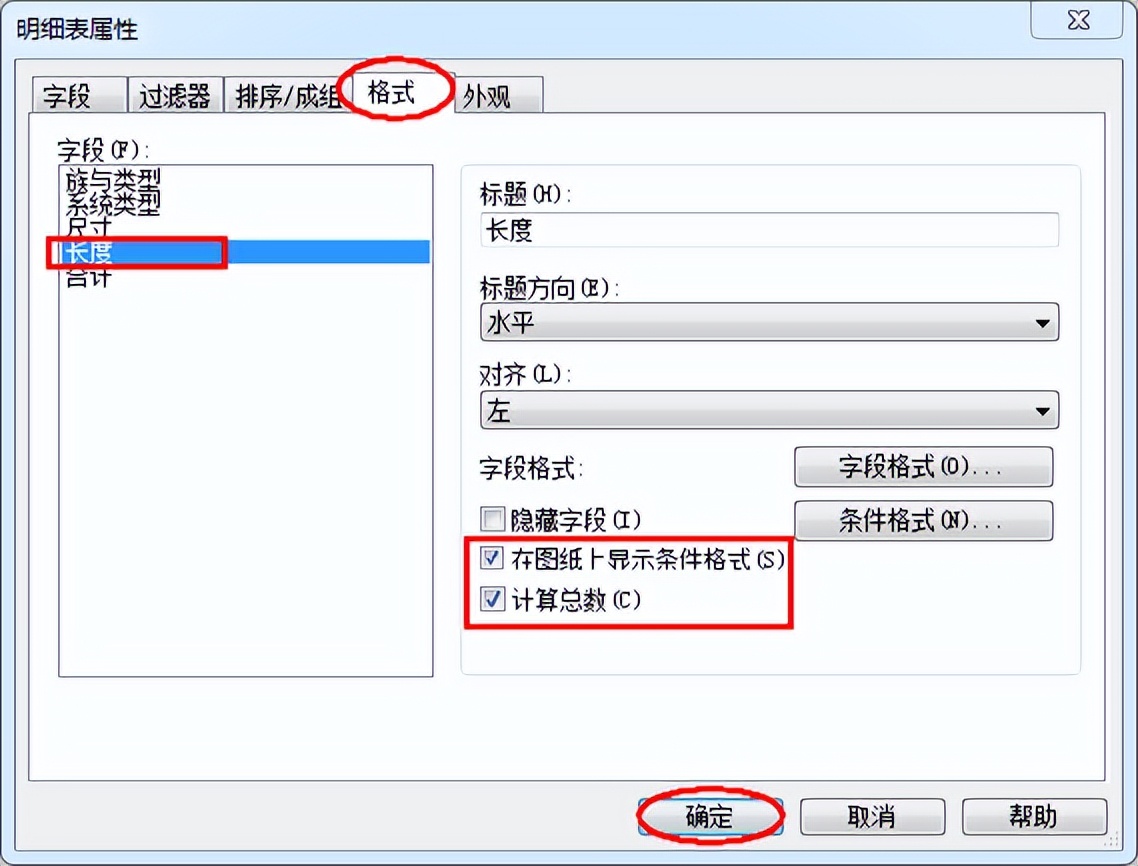
生成明细表,如图所示:
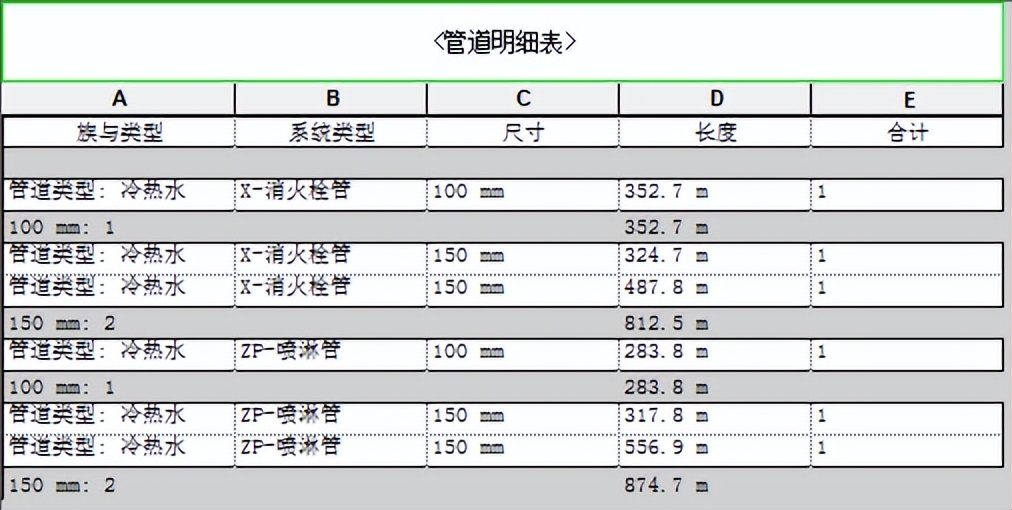
3、保存项目,如图所示:
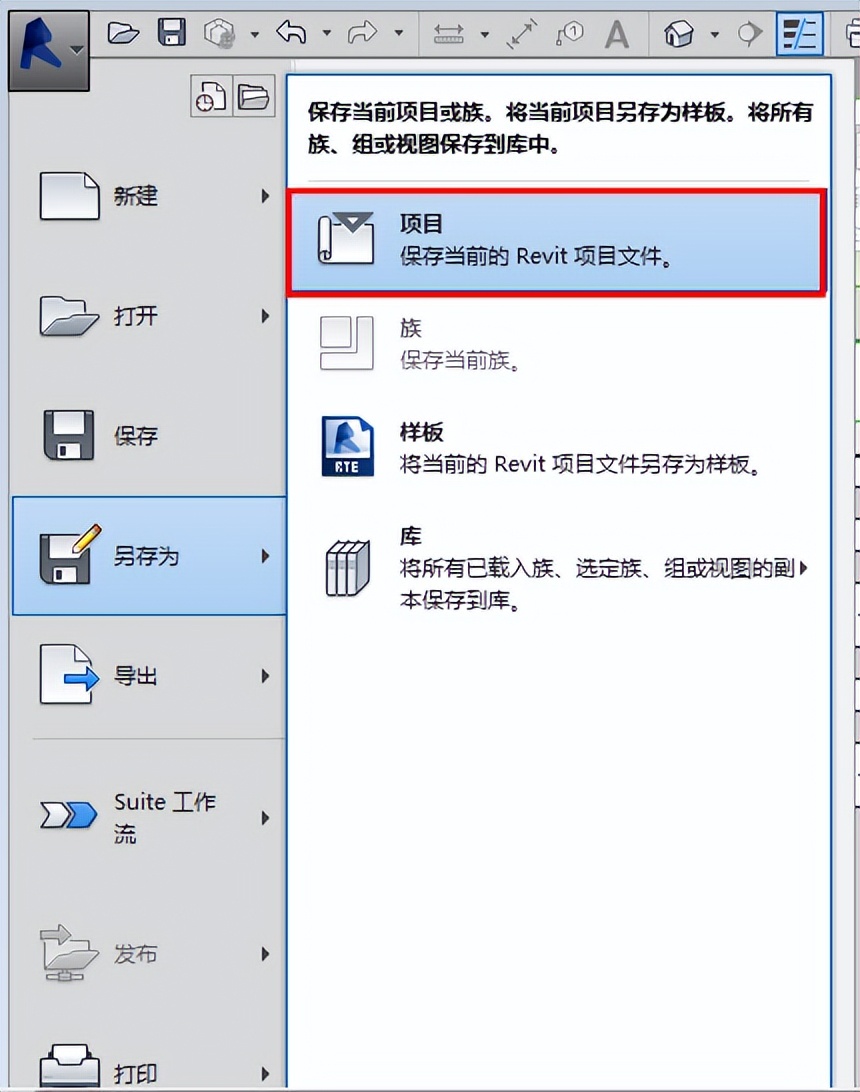
4、打开另一个需要添加明细表的项目文件。
如图所示:
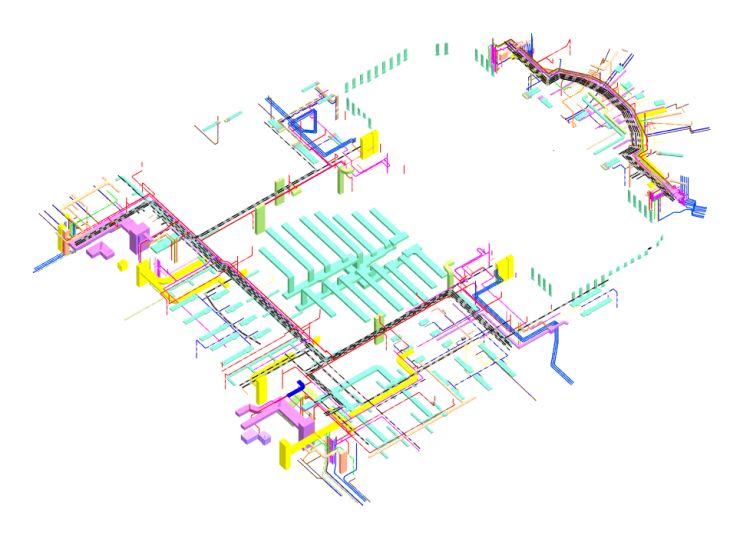
5、导入事先做好的项目文件。
如图所示:
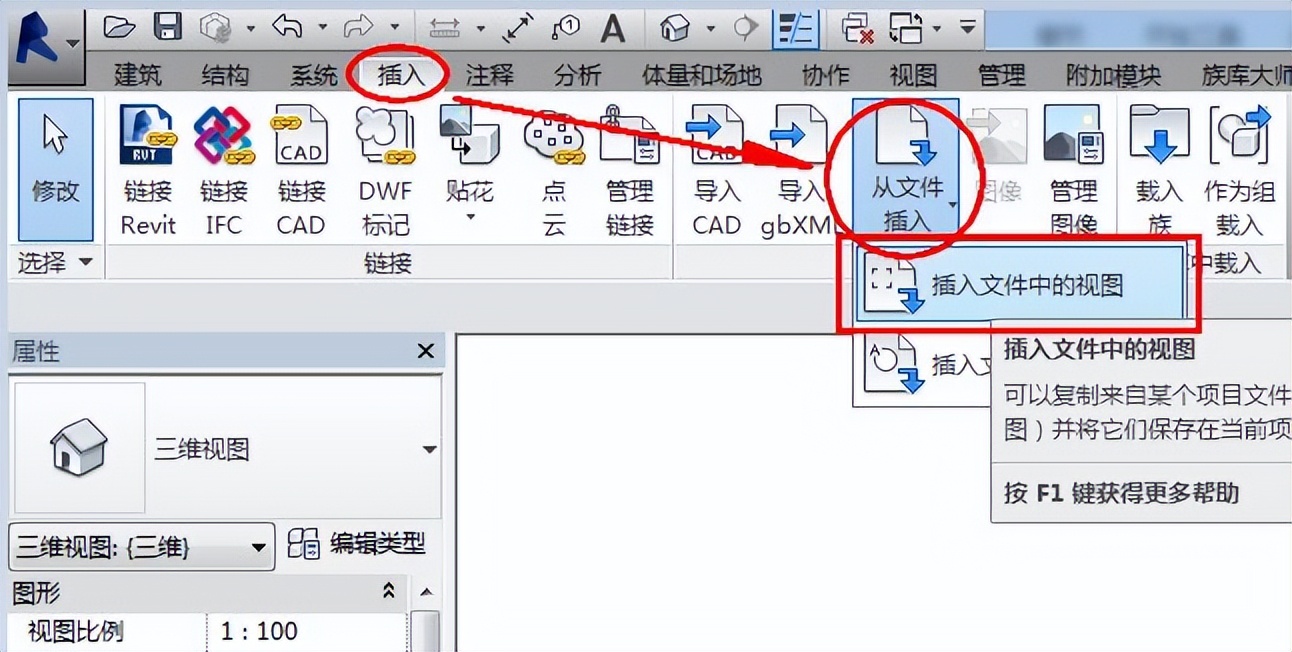
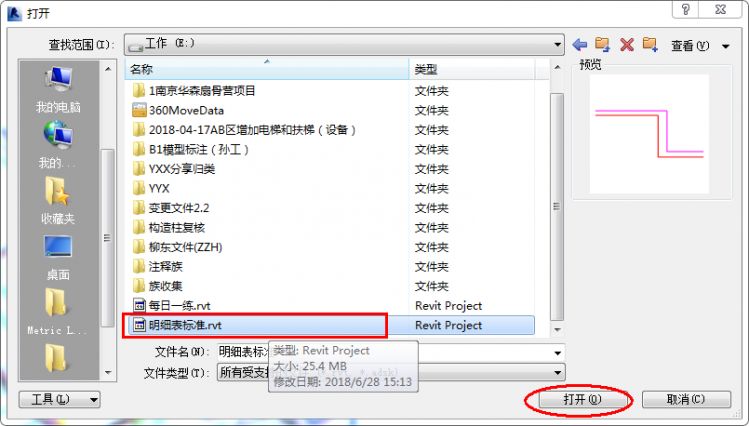
6、在“插入视图”对话框中选择“明细表”。
如图所示:
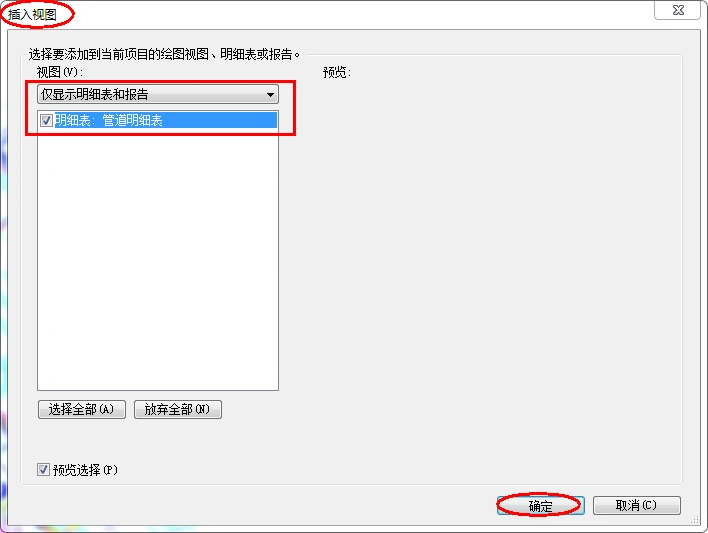
接下来,直接在此项目中生成明细表,且与导入的明细表设置标准一样。
如图所示:
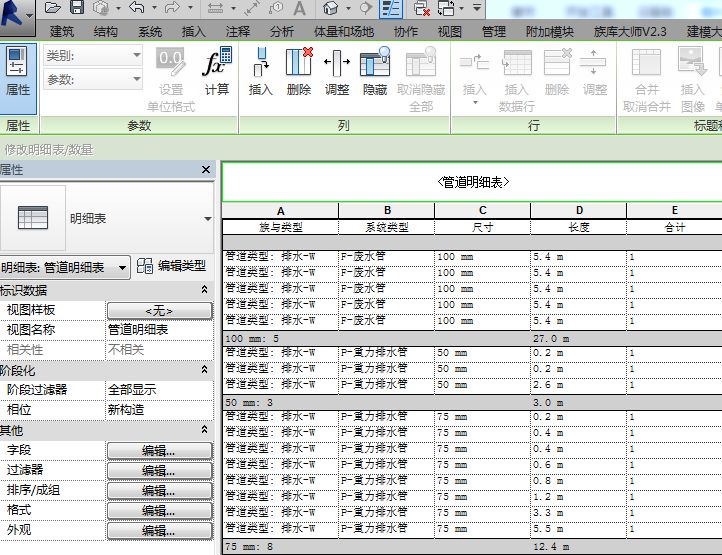
说在最后:
用上述方法可以在设置好一个明细表标准后,轻松的所有项目文件添加明细表,避免重复添加和设置,也避免了明细表在内容和格式上不统一的问题。
Revit更加简单的导出明细表方法
这是一种更加简单的方法,直接选择导出即可!
使用建模助手【综合模块】 → 导出明细表
1.选择【导出明细表】功能。
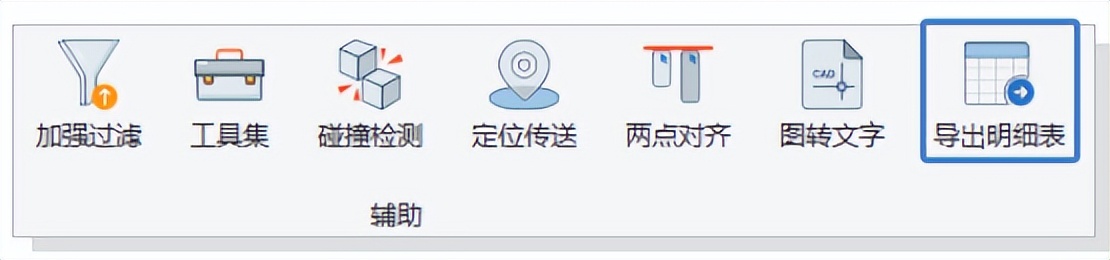
2.选择需导出的明细表,点击【点击导出】。
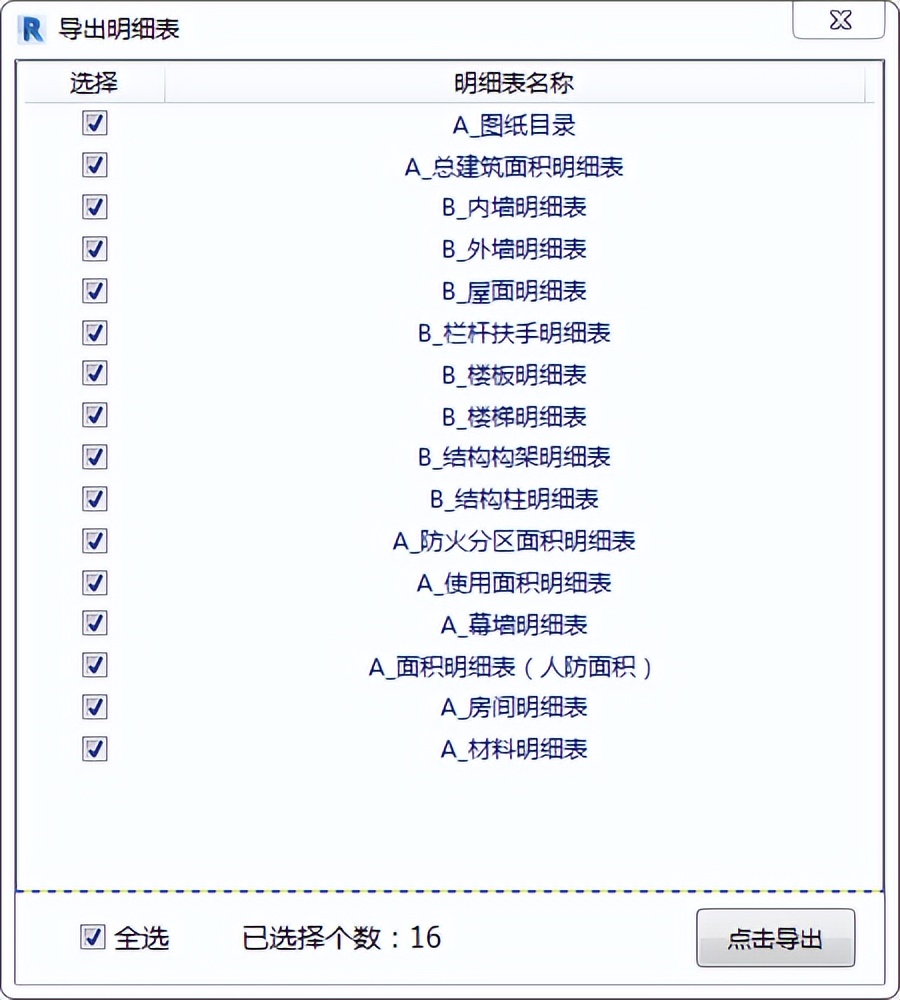
3.选择保存的路径,点击【确定】。
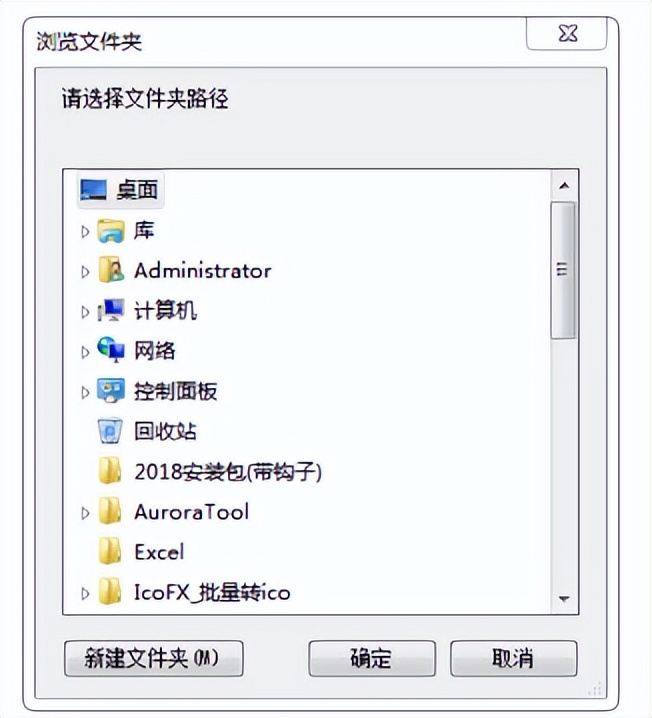
4.Excel成功导出到指定的文件夹。
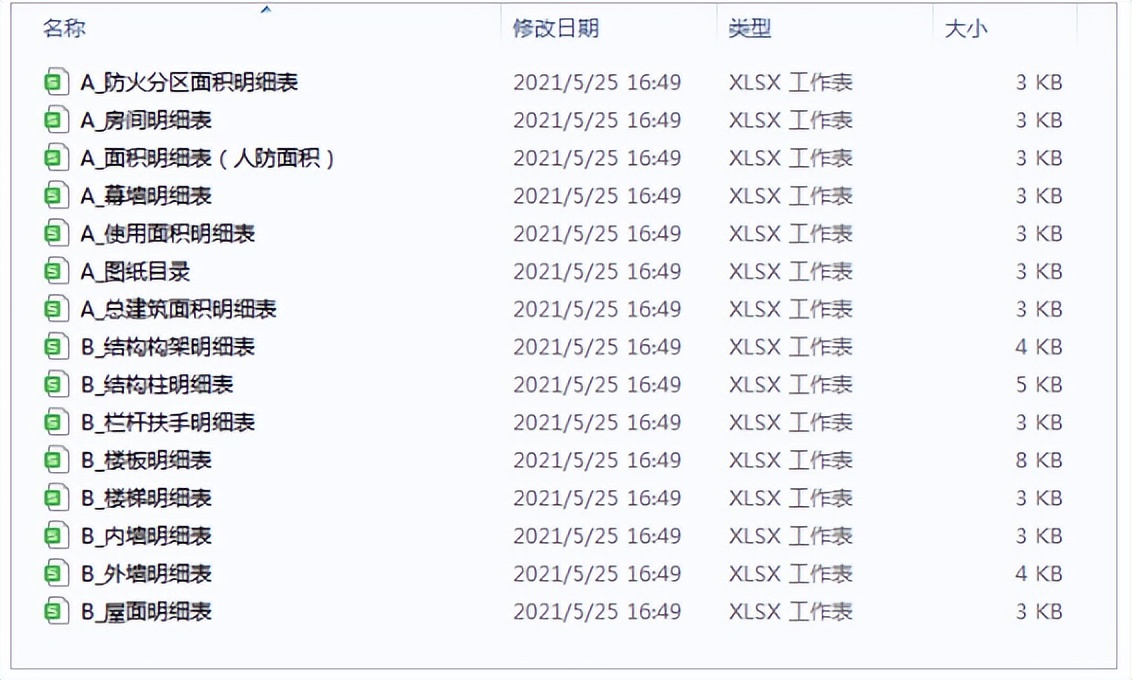
BIM建模助手【综合】还有其他功能:背景切换,标高管理,实时轴号,批量链接,编辑链接,打开链接,CAD链接,问题视图,局部三维,本层三维,过滤器可见性,快速剖面,水平剖面,垂直剖面等等181个功能,8大模块!
建模助手下载:https://www.zhbim.com/?source=csdn